Mode d'emploi XEROX WORKCENTRE 5300
UneNotice offre un service communautaire de partage, d'archivage en ligne et de recherche de documentation relative à l'utilisation de matériels ou logiciels : notice, mode d'emploi, notice d'utilisation, guide d'installation, manuel technique... N'OUBLIEZ PAS DE LIRE LE MODE D'EMPLOI AVANT D'ACHETER!
Si le contenu de ce document correpond à la notice, au mode d'emploi, à la liste d'instruction, d'installation ou d'utilisation, au manuel, au schéma de montage ou au guide que vous cherchez. N'hésitez pas à la télécharger. UneNotice vous permet d'accèder facilement aux informations sur le mode d'emploi XEROX WORKCENTRE 5300. Nous espérons que le manuel XEROX WORKCENTRE 5300 vous sera utile.
Vous possédez un XEROX WORKCENTRE 5300, avec UneNotice, vous allez pouvoir mieux l'utiliser. Si vous avez un problème avec votre XEROX WORKCENTRE 5300, pensez à consulter les dernières pages du mode d'emploi qui contiennent souvent les principales solutions.
Vous pouvez télécharger les notices suivantes connexes à ce produit :
Extrait du mode d'emploi : notice XEROX WORKCENTRE 5300
Les instructions détaillées pour l'utilisation figurent dans le Guide de l'utilisateur.
[. . . ] Xerox WorkCentre 5325 / 5330 / 5335 Multifunction Printer Imprimante multifonction
Xerox WorkCentre 5325 / 5330 / 5335
® ®
User Guide Guide d'utilisation
Italiano Deutsch Español Português Svenska Guida per l'utente Benutzerhandbuch Guía del usuario Guia do usuário Användarhandbok Dansk Norsk Suomi Cestina Polski Betjeningsvejledning Brukerhåndbok Käyttöopas Uzivatelská pírucka Przewodnik uytkownika Magyar Türkçe Român Felhasználói útmutató Kullanici Kilavuzu Ghid de utilizare Nederlands Gebruikershandleiding
© 2011 Xerox Corporation. Le programme est soumis aux lois américaines sur la protection des oeuvres non publiées. Il est interdit de reproduire le contenu de cette publication sous quelque forme que ce soit sans l'autorisation de Xerox Corporation. La protection des droits de reproduction s'applique à l'ensemble des informations et documents prévus aux termes de la loi, quels que soient leur forme et leur contenu, y compris aux données générées par les logiciels et qui s'affichent à l'écran (profils, icônes, écrans, présentations, etc. ). [. . . ] La taille des images de page est réduite proportionnellement au format du papier sélectionné. Pour copier plusieurs pages sur une feuille : 1. Sur l'écran tactile, appuyez sur Copie, puis sélectionnez l'onglet Présentation spéciale. Pour sélectionner le nombre de pages du document à placer sur chaque feuille lors de la copie, appuyez sur 2 pages, 4 pages ou 8 pages Pour les options 4 pages en 1 et 8 pages en 1, choisissez l'option de votre choix sous Ordre de lecture. Pour modifier l'orientation des copies, appuyez sur Orientation du document, sélectionnez Images verticales ou Images horizontales, puis Enregistrer. Pour répéter la même image sur une page, appuyez sur Répétition image. Pour calculer automatiquement le nombre de répétitions de l'image verticalement ou horizontalement, en fonction du format du document, du format du papier et du taux de réduction/agrandissement, appuyez sur Auto. Pour indiquer le nombre de répétitions de l'image horizontalement ou verticalement, appuyez sur Répétition variable, puis appuyez sur la touche plus ou moins (+/). Une image peut être répétée jusqu'à 23 fois verticalement (colonnes) et jusqu'à 33 fois horizontalement (lignes). · Pour disposer les images de façon régulière sur la page, appuyez sur Espacement régulier. · Pour disposer les images sans insérer d'espace entre chacune d'elles, appuyez sur Côte à côte. Pour modifier l'orientation des copies, appuyez sur Orientation du document, sélectionnez Images verticales ou Images horizontales, puis Enregistrer.
Imprimante multifonctions WorkCentre de la série 5300 Guide de l'utilisateur
109
Copie
Création d'affiches
Vous pouvez créer une copie grand format d'un document en répartissant celui-ci sur plusieurs feuilles de papier. Il vous suffit ensuite d'assembler les pages à l'aide d'un adhésif pour créer une affiche. Sur l'écran tactile, appuyez sur Copie, puis sélectionnez l'onglet Présentation spéciale. Appuyez sur Format de sortie, puis sélectionnez le format souhaité pour l'affiche. Pour sélectionner indépendamment les pourcentages d'agrandissement de la largeur et de la longueur, appuyez sur Taux agrandissement, puis appuyez sur la touche plus ou moins (+/). Pour définir proportionnellement la largeur et la longueur, appuyez sur % XY dépendants. Pour sélectionner le magasin, appuyez sur Papier, sélectionnez le magasin voulu, puis appuyez sur Enregistrer.
Ajout d'annotations
Il est possible d'ajouter automatiquement des annotations, telles que le numéro de page et la date, dans un travail de copie. Sur l'écran tactile, appuyez sur Copie, puis sélectionnez l'onglet Présentation spéciale. Dans l'écran suivant, sélectionnez le commentaire souhaité dans la liste des commentaires enregistrés. Pour créer un commentaire, sélectionnez-en un dans la liste <Disponible>, puis appuyez sur Modifier. À l'aide du clavier de l'écran tactile, tapez le nouveau commentaire, puis sélectionnez Enregistrer. [. . . ] ENERGY STAR et les symboles ENERGY STAR sont des marques déposées aux États-Unis. Le programme relatif aux équipements de bureau ENERGY STAR est une initiative collective des gouvernements des États-Unis, de l'Union européenne et du Japon, ainsi que de l'industrie des équipements professionnels, visant à promouvoir les copieurs, imprimantes, fax, appareils multifonctions, PC et moniteurs conçus dans une optique d'économie d'énergie. La baisse de la consommation en énergie des produits aide à lutter contre la pollution, les pluies acides et les changements climatiques à long terme en réduisant les émissions résultant de la génération d'électricité. Les appareils Xerox® conformes au programme ENERGY STAR sont préréglés en usine. [. . . ]
CONDITIONS DE TELECHARGEMENT DE LA NOTICE XEROX WORKCENTRE 5300 UneNotice offre un service communautaire de partage, d'archivage en ligne et de recherche de documentation relative à l'utilisation de matériels ou logiciels : notice, mode d'emploi, notice d'utilisation, guide d'installation, manuel technique...notice XEROX WORKCENTRE 5300

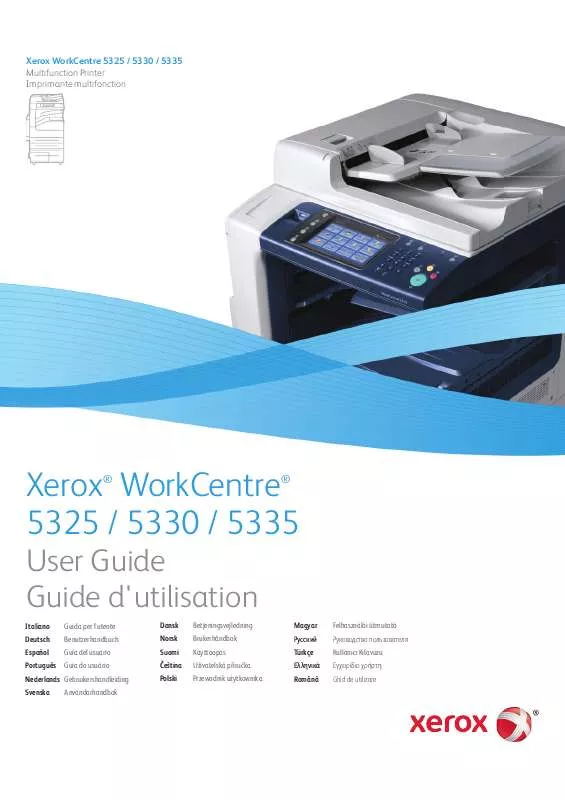
 XEROX WORKCENTRE 5300 FAX KIT (4108 ko)
XEROX WORKCENTRE 5300 FAX KIT (4108 ko)
 XEROX WORKCENTRE 5300 SYMBOLES DE L (712 ko)
XEROX WORKCENTRE 5300 SYMBOLES DE L (712 ko)
 XEROX WORKCENTRE 5300 INITIALIZATION KIT (1555 ko)
XEROX WORKCENTRE 5300 INITIALIZATION KIT (1555 ko)
 XEROX WORKCENTRE 5300 CARTE D'ACCÈS COMMUNE (1283 ko)
XEROX WORKCENTRE 5300 CARTE D'ACCÈS COMMUNE (1283 ko)
 XEROX WORKCENTRE 5300 SZIMBÓLUMOK A NYOMTATÓN (712 ko)
XEROX WORKCENTRE 5300 SZIMBÓLUMOK A NYOMTATÓN (712 ko)
 XEROX WORKCENTRE 5300 KURZÜBERSICHT QUICK USE GUIDE (2767 ko)
XEROX WORKCENTRE 5300 KURZÜBERSICHT QUICK USE GUIDE (2767 ko)
 XEROX WORKCENTRE 5300 SYSTEM ADMINISTRATOR GUIDE GUIDE DE L'ADMINISTRATEUR SYSTÈME (1226 ko)
XEROX WORKCENTRE 5300 SYSTEM ADMINISTRATOR GUIDE GUIDE DE L'ADMINISTRATEUR SYSTÈME (1226 ko)
 XEROX WORKCENTRE 5300 (4679 ko)
XEROX WORKCENTRE 5300 (4679 ko)
 XEROX WORKCENTRE 5300 FAX KIT (4108 ko)
XEROX WORKCENTRE 5300 FAX KIT (4108 ko)
 XEROX WORKCENTRE 5300 QUICK USE GUIDE (2648 ko)
XEROX WORKCENTRE 5300 QUICK USE GUIDE (2648 ko)
 XEROX WORKCENTRE 5300 SMART CARD SETUP (1283 ko)
XEROX WORKCENTRE 5300 SMART CARD SETUP (1283 ko)
 XEROX WORKCENTRE 5300 INITIALIZATION KIT (1555 ko)
XEROX WORKCENTRE 5300 INITIALIZATION KIT (1555 ko)
 XEROX WORKCENTRE 5300 PIKAOPAS QUICK USE GUIDE (2740 ko)
XEROX WORKCENTRE 5300 PIKAOPAS QUICK USE GUIDE (2740 ko)
 XEROX WORKCENTRE 5300 SYSTEM ADMINISTRATOR GUIDE ENGLISH (1541 ko)
XEROX WORKCENTRE 5300 SYSTEM ADMINISTRATOR GUIDE ENGLISH (1541 ko)
 XEROX WORKCENTRE 5300 PRODUCT EPEAT® ENVIRONMENTAL INFORMATION (181 ko)
XEROX WORKCENTRE 5300 PRODUCT EPEAT® ENVIRONMENTAL INFORMATION (181 ko)
 XEROX WORKCENTRE 5300 PRODUCT EPEAT© ENVIRONMENTAL INFORMATION (182 ko)
XEROX WORKCENTRE 5300 PRODUCT EPEAT© ENVIRONMENTAL INFORMATION (182 ko)
 XEROX WORKCENTRE 5300 ® WORKCENTRE® 5325/5330/5335 PRINTER SYMBOLS (710 ko)
XEROX WORKCENTRE 5300 ® WORKCENTRE® 5325/5330/5335 PRINTER SYMBOLS (710 ko)
